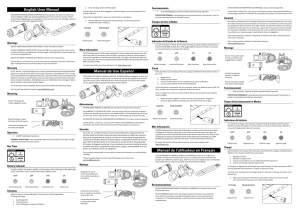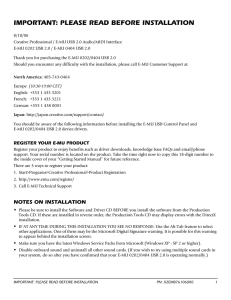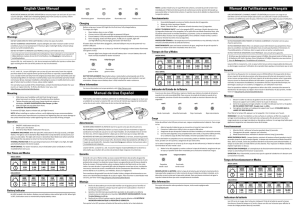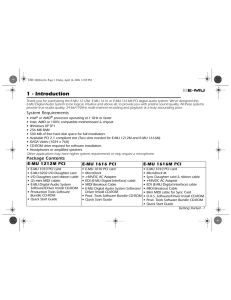Haole ReadMe.fm
Anuncio
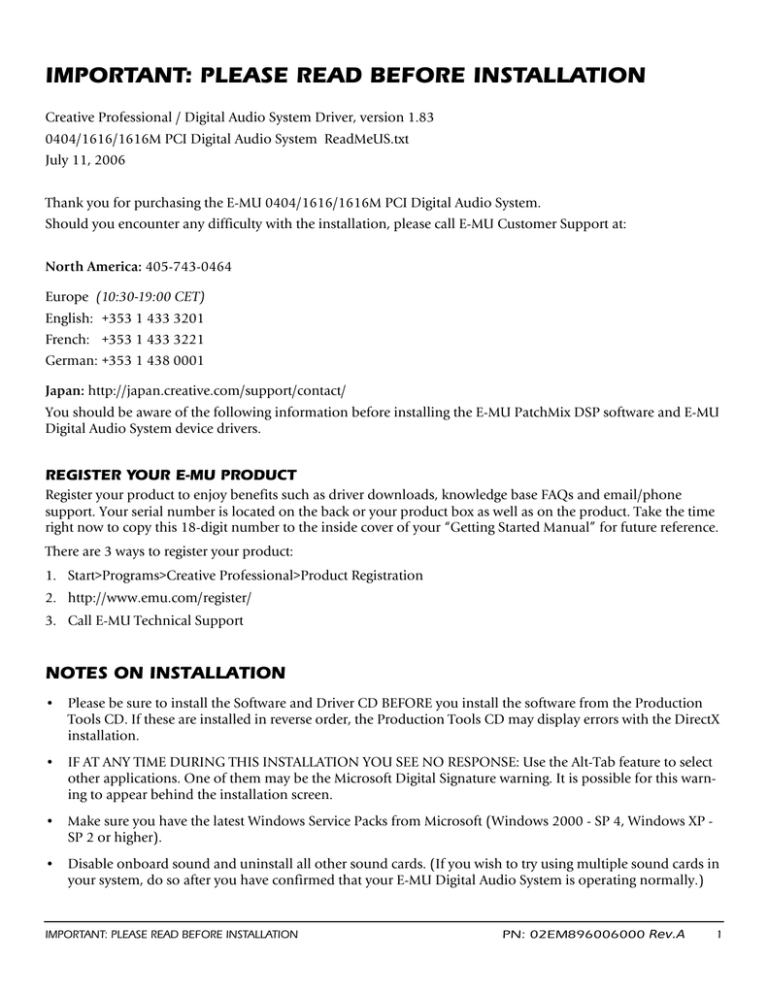
IMPORTANT: PLEASE READ BEFORE INSTALLATION Creative Professional / Digital Audio System Driver, version 1.83 0404/1616/1616M PCI Digital Audio System ReadMeUS.txt July 11, 2006 Thank you for purchasing the E-MU 0404/1616/1616M PCI Digital Audio System. Should you encounter any difficulty with the installation, please call E-MU Customer Support at: North America: 405-743-0464 Europe (10:30-19:00 CET) English: +353 1 433 3201 French: +353 1 433 3221 German: +353 1 438 0001 Japan: http://japan.creative.com/support/contact/ You should be aware of the following information before installing the E-MU PatchMix DSP software and E-MU Digital Audio System device drivers. REGISTER YOUR E-MU PRODUCT Register your product to enjoy benefits such as driver downloads, knowledge base FAQs and email/phone support. Your serial number is located on the back or your product box as well as on the product. Take the time right now to copy this 18-digit number to the inside cover of your “Getting Started Manual” for future reference. There are 3 ways to register your product: 1. Start>Programs>Creative Professional>Product Registration 2. http://www.emu.com/register/ 3. Call E-MU Technical Support NOTES ON INSTALLATION • Please be sure to install the Software and Driver CD BEFORE you install the software from the Production Tools CD. If these are installed in reverse order, the Production Tools CD may display errors with the DirectX installation. • IF AT ANY TIME DURING THIS INSTALLATION YOU SEE NO RESPONSE: Use the Alt-Tab feature to select other applications. One of them may be the Microsoft Digital Signature warning. It is possible for this warning to appear behind the installation screen. • Make sure you have the latest Windows Service Packs from Microsoft (Windows 2000 - SP 4, Windows XP SP 2 or higher). • Disable onboard sound and uninstall all other sound cards. (If you wish to try using multiple sound cards in your system, do so after you have confirmed that your E-MU Digital Audio System is operating normally.) IMPORTANT: PLEASE READ BEFORE INSTALLATION PN: 02EM896006000 Rev.A 1 READ THIS IF YOU ALREADY HAVE EMULATOR X OR PROTEUS X INSTALLED If you already have Emulator X or Proteus X installed in your system, DO NOT install Proteus XLE. Uncheck the Proteus XLE from the list of items to install. Since Proteus XLE is a limited version, you gain nothing by having it installed. If you do install Proteus XLE and have Proteus X or Emulator X already installed, you may encounter a blank screen towards the end of the install that may hang or freeze your computer. If your system does freeze or hang, use task manager (press ctrl, Alt delete) to shutdown your system. You may need to re-install all the software again. RECOMMENDED LATENCY SETTINGS FOR EMULATOR X OR PROTEUS X When running Emulator X or Proteus X in ìstand-aloneî mode (not as a VSTi) we recommend that you ONLY use the following ASIO Buffer Latency settings for best performance: 2, 4, 5, 7, 10, 20, 40, 50, 60, 80, or 100 mS. Using other latency settings in stand-alone mode may result in excessive CPU usage. This incompatibility will be fixed in the next Emulator X/Proteus X software update. NOTE ABOUT WINDOWS LOGO TESTING When you install the Digital Audio System drivers, you will see a dialog box informing you that the driver has not passed Windows Logo testing. The Digital Audio System drivers are not signed because the driver does not support some of the consumer audio features that the Microsoft driver signing program requires, most notably Digital Rights Management. However, the Digital Audio System drivers have been rigorously tested using the same test procedures that a signed driver requires, and it passes in all important categories, including those that measure the relative stability of the driver. So, it is perfectly safe to install these drivers on your computer. TECHNICAL SUPPORT FOR PRODUCTION TOOLS BUNDLE Your E-MU product ships with software applications developed by third party manufacturers. Limited FAQ and E-MAIL support is available for these applications from their respective manufacturers. Local support may not be available in some areas. For more detailed information see: Start Menu -> Programs -> Creative Professional -> “product name” Documents -> 3rd Party Support Information NOTE! If you are unable to locate "product name" corresponding to the model of the product you own, then "product name" will be "Digital Audio System." USING THE RIGHTMARK® AUDIO ANALYZER WITH THE DIGITAL AUDIO SYSTEM A special session template (RMAA) has been included in the factory templates for easy setup and test. The I/O levels in these session are optimized for each system. For best results use ìUnbalancedî audio cables with the 0404 system and “Balanced” audio cables with all other systems. NOTE! We strongly recommend that audio testing be done using RMAA version 5.4 or higher. It incorporates a number of enhancements for higher sample rates. Version 5.3 has known issues involving 96kHz and 192kHz when used through the DirectSound path. IMPORTANT: PLEASE READ BEFORE INSTALLATION 2 KNOWN ISSUES Many of these issues may already be resolved. Please visit http://www.emu.com to see if a software update is already available. QUICKTIME 7 INCOMPATIBILITY Quicktime 7 introduced an incompatibility with the Digital Audio System which causes audio defects. Possible Workaround: 1. Open "Sounds and Audio Devices" from the Windows Control Panel 2. Select the "Audio" tab 3. Select "Advanced" from the "Sound Playback" section 4. Select the "Performance" tab. 5. Set Hardware Acceleration to "Basic Acceleration" 6. Click Apply POSSIBLE LOSS OF AUDIO WHEN EXTERNAL S/PDIF SYNC IS LOST If the master sync device loses power or the sync cable is disconnected, you may lose all audio. If this happens, you can restore audio with the following steps: 1. Correct the loss of sync problem on the external device. 2. Bring up Session Settings -> System. 3. Toggle the External Sync to Internal Sync and back to restore audio. RAPID POWER CYCLING ON E-MU 1616/1616M MICRODOCK Do not switch power repeatedly off and on to the 1616/1616M MicroDock. Wait four seconds or more after turning the unit on before turning it off again. Software is downloaded to the MicroDock during power-up and rapid power cycling can corrupt this data transfer, causing display and other problems. If problems occur due to rapid power cycling, first try turning power off for a few seconds, then power on again. If this fails to restore normal operation, right-click on the E-MU icon in the Systray, then choose "Restore Defaults". E-MU 0202 DAUGHTER CARD Driver version 1.83 is NOT compatible with the E-MU 0202 I/O card. INSERT SEND/RETURN ISSUES ON E-MU 0404 Issue 1: You are not able to select an analog return when using the Send/Return Inserts. Reason: The 0404 Digital Audio System only supports Stereo I/O in the Send/Return Insert section. The analog inputs on the 0404 are mono. Issue 2: The Physical Output & Input option is ìgreyed-outî when using the product's default Session. Reason: The 0404 Digital Audio System has only 4 physical inputs and 4 physical outputs. The Send/Return option is greyed-out because all the physical I/O resources available for send/return have been used in this Session. If S/PDIF I/O is not being used elsewhere, it becomes available in the Send/Return list. IMPORTANT: PLEASE READ BEFORE INSTALLATION 3 CHANGING SAMPLE RATES IN PATCHMIX DSP Because of the dynamic interaction between PatchMix DSP and ASIO, it is recommended that you do not change sample rates in PatchMix DSP while another ASIO application is running. EMULATOR X SOFTWARE WITH E-MU 0404, 1616 AND 1616M If you are using Emulator X or Proteus X Software with these products, please be sure to use version 1.5.1 or higher. E-WIRE / E-MU POWERFX AT HIGH LATENCY SETTINGS There is a known issue when using E-Wire with ASIO Buffer Latency settings higher than 50 milliseconds. Use low latency settings for best performance. STEINBERG WAVELAB LITE WAV files glitch the first time they are played back using Steinberg WaveLab Lite at 192kHz/24-bit. This is a WaveLab Lite bug and Steinberg is aware of the problem. ASIO MULTIMEDIA AT 96 KHZ AND 192 KHZ When operating at 96 kHz and 192 kHz, we recommend you only use the E-MU ASIO driver in ASIO compliant programs. (Note: 192 kHz operation is not available on the E-MU 0404 product.) STEINBERG WAVELAB LITE INSTALLER INCOMPATIBLE WITH WINXP X64 If you run WaveLab Lite installer from production tools on an XP x64 system an error message appears stating that theinstaller is not compatible with the OS. Workaround: 1. Browse to the WaveLab folder on installation disc 2. Right-click "Setup.exe", choose "Properties" 3. Select the "Compatibility" tab 4. Put a check in "Run this program in Compatibility mode for:" 5. Choose "Windows XP" from the drop-down menu, press "OK" 6. Re-launch the WaveLab installer STEINBERG WAVELAB LITE WAV files glitch the first time they are played back usingSteinberg WaveLab Lite at 192kHz/24-bit. This is a WaveLab Lite bug and Steinberg is aware of the problem. ASIO DRIVERS AND SONY ACID When using E-MU ASIO Drivers with Sony's ACID program, you may occasionally not hear audio playing through the E-MU Digital Audio System outputs. If this happens, go to Options/Preferences/Audio and Reset the E-MU ASIO driver. Audio should then resume normally. IMPORTANT: PLEASE READ BEFORE INSTALLATION 4 WINDOWS XP ISSUE WHEN STRIPING SMPTE MTC is generated by PatchMix DSP when striping SMPTE. Windows XP keeps a memory buffer of all MIDI activity, including MTC. When striping SMPTE for long periods, your computer's system RAM can be filled, possibly causing a system crash or loss of Host MIDI ports. (As an example, you can stripe for 7-8 hours with 256MB of RAM.) Solution: Increase your computer's RAM if you need to stripe SMPTE for long periods of time. 64-BIT COMPATIBILITY WITH THE E-MU PRODUCTION TOOLS SOFTWARE BUNDLE The applications shipped as part of the E-MU Production Tools are not fully compatible with 64-bit versions of Windows. Specifically, - WaveLab Lite does not work correctly unless it is operating in 32-bit compatibility mode. - AmpliTube LE and T-RackS EQ won't install under 64-bit Windows - DiscWelder Bronze doesn't include 64-bit drivers for DVD burning. - Emulator X VSTi and Proteus X VSTi will work in 32-bit host applications, but not, at this time, in 64-bit host applications. Emulator X standalone will run in 32-bit emulation mode on 64-bit systems. - Cubase LE causes PatchMix to freeze the first time it is run if the current sample rate is 88.2kHz or greater. NON-ENGLISH WINDOWS OS USERS PatchMix DSP does not support non-english text (Unicode) and will not display non-english text in the UI. Use only English characters when typing values into PatchMix comment boxes, scribble strips, etc. COPYRIGHT Copyright (c) 2006 E-MU Systems. All rights reserved. The use of the WEEE symbol indicates that this product may not be treated as household waste. By ensuring this product is disposed of correctly, you will help protect the environment. For more detailed information about the recycling of this product, please contact your local authority, your household waste disposal service provider or the shop where you purchased the product. WARNING: Handling the cord(s) on this product may expose you to lead, a chemical known to the State of California to cause cancer and birth defects or other reproductive harm. Wash hands after handling. IMPORTANT: PLEASE READ BEFORE INSTALLATION 5 WICHTIG! BITTE VOR DER INSTALLATION LESEN! Creative Professional / E-MU Digital Audio System ReadMeGerman.txt, Juli 11, 2006 Herzlichen Dank für den Kauf des E-MU 0404/1616/1616M PCI Digital Audio Systems. Sollten bei der Installation Probleme auftreten, rufen Sie bitte den E-MU Customer Support unter folgender Nummer an: North America: 405-743-0464 Europe (10:30-19:00 CET) English:+353 1 433 3201 French:+353 1 433 3221 German:+353 1 438 0001 Japan: http://japan.creative.com/support/contact/ Sie sollten folgende Informationen kennen, bevor Sie die E-MU PatchMix DSP Software und E-MU Digital Audio System Gerätetreiber installieren. REGISTRIEREN SIE IHR DIGITAL AUDIO SYSTEM: Registrieren Sie Ihr Produkt, um von den Vorteilen, wie Treiber-Downloads, Häufig gestellte Fragen (FAQ) aus einer Wissensdatenbank und Unterstützung per E-Mail und Telefon zu profitieren. Zur Registrierung benötigen Sie Ihre Seriennummer, die sich auf der Rückseite des Verpackungskartons sowie auf der Audiokarte befindet. Am besten notieren Sie die 18 stellige Nummer jetzt gleich auf der Innenseite des Einbands des Einführungshandbuchs zu Referenzzwecken. Sie können Ihr Produkt auf drei Arten registrieren: 1. Start>Programme>Creative Professional>Product Registration 2. http://www.emu.com/register/ 3. Rufen Sie E-MUs Technischen Support an ANMERKUNGEN ZUR INSTALLATION: • Bitte installieren Sie die Software- und Treiber-CD BEVOR Sie die Software der Production Tools-CD installieren. Falls die CDs in umgekehrter Reihenfolge installiert werden, könnte die Production Tools-CD Fehlermeldungen bei der DirectX Installation anzeigen. • WENN SIE WÄHREND DER INSTALLATION EINMAL KEINE REAKTION ERHALTEN: Wählen Sie mittels AltTab eine andere Anwendung. Eine davon ist vielleicht die Microsoft Digital Signature Warnung. Diese Warnung wird möglicherweise vom Installations-Bildschirm verdeckt.InstallShield “IKernel Application Error” bei Windows XP: • Vergewissern Sie sich, dass Sie die neusten Service Packs von Microsoft (Windows 2000 - SP 4, Windows XP - SP 1 oder höher) verwenden. • Deaktivieren Sie den Sound der Karte und deinstallieren Sie alle anderen Karten. (Wenn Sie mehrere Soundkarten in Ihrem System verwenden möchten, sollten Sie weitere Karten erst installieren, wenn Sie sicher sind, dass das E-MU Digital Audio System richtig funktioniert.) WICHTIG! BITTE VOR DER INSTALLATION LESEN! 6 WICHTIG: LESEN SIE DIES BITTE, WENN SIE BEREITS EMULATOR X ODER PROTEUS X INSTALLIERT HABEN. Wenn Emulator X oder Proteus X bereits in Ihrem System installiert ist, installieren Sie NICHT ProteusX LE. Streichen Sie Proteus X LE aus der Liste der zu installierenden Programme. Da es sich bei Proteus X LE um eine eingeschränkte Version handelt, gewinnen Sie nichts durch die Installation. Wenn Sie Proteus X LE installieren und Proteus X oder Emulator X bereits installiert ist, erscheint vielleicht gegen Ende des Installationsverfahrens ein leerer Bildschirm und Ihr Computer bleibt hängen. Falls Ihr System hängen bleibt, fahren Sie mittels Task Manager (Strg + Alt + Entf) das System herunter. Vielleicht müssen Sie danach die gesamte Software neu installieren. HINWEIS ZUM WINDOWS LOGO TEST Während der Installation der Digital Audio System-Treiber wird ein Dialogfeld angezeigt, in dem Sie darüber informiert werden, dass der Treiber den Windows Logo Test nicht bestanden hat. Die Treiber des Digital Audio System werden nicht signiert, da sie einige der Consumer-Audiofunktionen nicht unterstützen, die das Treibersignaturprogramm von Microsoft voraussetzt. Dazu gehört vor allem die Verwaltung der digitalen Rechte. Die Treiber des Digital Audio System wurden jedoch sorgfältigen Tests unterzogen. Dabei wurden die gleichen Testverfahren angewendet, die ein signierter Treiber voraussetzt. Der Treiber hat die Tests in allen wichtigen Kategorien, einschl. der Messung der relativen Stabilität, bestanden. Sie können die Treiber also völlig unbesorgt auf Ihrem Computer installieren. TECHNISCHE UNTERSTÜTZUNG BEIM PRODUCTION TOOLS BUNDLE Ihr E-MU Produkt wird mit Software-Anwendungen ausgeliefert, die von Drittanbietern entwickelt wurden. Von den entsprechenden Herstellern erhalten Sie für diese Anwendungen nur eingeschränkte FAQ- und E-MAILUnterstützung. Zudem ist eine Unterstützung vor Ort ist in manchen Gegenden vielleicht nicht verfügbar. Detaillierte Informationen finden Sie unter Start Menu -> Programs -> Creative Professional -> Produktname** Documents -> 3rd Party Support Info. ** Hinweis! Falls Sie den „Produktnamen", der Ihrem Produktmodell entspricht, nicht finden können, ist der "Produktname" = "Digital Audio System." VERWENDEN DES RIGHTMARK® AUDIO ANALYZER MIT DEM DIGITAL AUDIO SYSTEM Den werksseitigen Vorlagen wurde eine besondere Sessionvorlage (RMAA) beigefügt, die eine einfache Einrichtung und Prüfung ermöglicht. Die I/O-Pegel dieser Session sind für jedes System optimiert. Die besten Ergebnisse erzielen Sie mit "asymmetrischen" Audiokabeln beim 0404 System und "symmetrischen" Audiokabeln bei allen anderen Systemen. WICHTIG! BITTE VOR DER INSTALLATION LESEN! 7 BEKANNTE PROBLEME: Viele dieser Probleme sind wahrscheinlich schon gelöst. Besuchen Sie bitte http://www.emu.com, um sich über bereits erschienene Software Updates zu informieren. QUICKTIME 7 INKOMPATIBILITÄT Quicktime 7 ist mit dem Digital Audio System teilweise inkompatibel und verursacht Audio-Defekte. Mögliche Abhilfe: 1. Öffnen Sie "Sounds und Audio-Geräte" in der Windows Systemsteuerung 2. Wählen Sie das "Audio" Register 3. Wählen Sie "Erweitert" aus der Sektion "Soundwiedergabe" 4. Wählen Sie das Register "Systemleistung" 5. Stellen Sie Hardware-Beschleunigung auf "Basisbeschleunigung" ein 6. Klicken Sie auf "Übernehmen" MÖGLICHER VERLUST DES AUDIOSIGNALS BEIM VERLUST VON EXTERNEM S/PDIF SYNC Wenn die Stromzufuhr des Master Sync-Geräts unterbrochen oder das Sync-Kabel entfernt wird, kann das gesamte Audio verlorengehen. In diesem Fall können Sie das Audio mit folgenden Schritten wiederherstellen: 1. Korrigieren Sie den Sync-Verlust am externen Gerät. 2. Rufen Sie Session Settings -> System auf. 3. Schalten Sie External Sync auf Internal Sync und wieder zurück, um das Audio wiederherzustellen. E-MU 0202 TOCHTERKARTE Die Treiberversion 1.83 ist NICHT mit der E-MU 0202 I/O Karte kompatibel. SCHNELLES EIN-/AUSSCHALTEN DES E-MU 1616/1616M MICRODOCK Schalten Sie das 1616/1616M MicroDock nicht wiederholt ein und aus. Warten Sie mindestens vier Sekunden, nachdem Sie das Gerät eingeschaltet haben, bevor Sie es wieder ausschalten. Beim Einschalten wird die Software zum MicroDock heruntergeladen und schnelles Ein-/ Ausschalten kann diese Datenübertragung beschädigen, wodurch Probleme, z. B. mit dem Display, auftreten können. Falls Probleme durch schnelles Ein-/Ausschalten auftreten, lassen Sie das Gerät zunächst einige Sekunden ausgeschaltet, bevor Sie es wieder einschalten. Falls dies den normalen Betrieb nicht wiederherstellt, rechtsklicken Sie auf das E-MU Icon in der Systemleiste und wählen Sie dann “Restore Defaults”. SAMPLE RATEN IN PATCHMIX DSP ÄNDERN Aufgrund der dynamischen Interaktion zwischen PatchMix DSP und ASIO sollten Sie die Samplerate nicht in PatchMix DSP ändern, während eine andere ASIO Anwendung läuft. EMULATOR X SOFTWARE BEIM E-MU 0404, 1616 UND 1616M Die Emulator X- oder Proteus X-Software ist mit diesen Produkten erst ab Version 1.5.1 oder höher verwendbar. WICHTIG! BITTE VOR DER INSTALLATION LESEN! 8 PROBLEME MIT SEND/RETURN-INSERTS BEIM E-MU 0404 SYSTEM Problem 1: Beim Einsatz der Send/Return Inserts ist kein analoger Return wählbar. Grund: Das 0404 Digital Audio System unterstützt nur Stereo E/A in der Send/Return Insert-Sektion. Die analogen Eingänge des 0404 sind mono. Problem 2: Die Option “Physical Output & Input” ist bei Verwendung der Standardsession des Produkts grau abgeblendet. Grund: Das 0404 Digital Audio System verfügt nur über vier pysische Eingänge und vier physische Ausgänge. Die Send/Return-Option wird ausgeblendet, weil alle für das Send/Return verfügbaren I/O-Ressourcen in dieser Session bereits benutzt wurden. Wenn S/PDIF I/O nicht anderweitig verwendet wird, steht es in der Send/ReturnListe zur Verfügung. E-WIRE/E-MU POWERFX BEI HOHEN LATENCY-EINSTELLUNGEN Es gibt ein bekanntes Problem beim Einsatz von E-Wire/E-MU PowerFX mit ASIO Buffer Latency-Einstellungen höher als 50 ms. Die beste Systemleistung erhalten Sie mit niedrigen Latency-Einstellungen. ASIO MULTIMEDIA BEI 96 KHZ UND 192 KHZ Bei Verwendung des Systems bei 96 kHz und 192 kHz empfehlen wir, den E-MU ASIO-Treiber nur mit ASIOkompatiblen Programmen zu verwenden. (Hinweis: Beim E-MU 0404 System steht kein Betrieb bei 192 kHz zur Verfügung.) STEINBERGS WAVELAB LITE INSTALLER IST MIT WINXP X64 INKOMPATIBEL Wenn Sie WaveLab Lite Installer aus den Production Tools auf einem XP x64 System starten, erscheint eine Fehlermeldung mit dem Hinweis, dass der Installer mit dem Betriebssystem nicht kompatibel ist. Abhilfe: 1. Gehen Sie zum WaveLab-Ordner der Installations-CD. 2. Rechtsklicken Sie auf "Setup.exe" und wählen Sie "Properties". 3. Wählen Sie das "Compatibility"-Register. 4. Haken Sie die Option "Run this program in Compatibility mode for:" ab. 5. Wählen Sie "Windows XP" aus dem Dropdown-Menü und drücken Sie "OK". 6. Starten Sie den WaveLab-Installer neu. WICHTIG! BITTE VOR DER INSTALLATION LESEN! 9 STEINBERG WAVELAB LITE WAV-Dateien weisen bei der ersten Wiedergabe mit Steinbergs WaveLab Lite bei 192kHz/24-Bit Störungen (Glitching) auf. Dies ist ein Bug von WaveLab Lite und Steinberg ist das Problem bekannt. ASIO-TREIBER UND SONY ACID Beim Einsatz der E-MU ASIO Treiber mit Sonys ACID-Programm wird manchmal kein Audio über die E-MU Digital Audio System-Ausgänge ausgegeben. In diesem Fall gehen Sie zu Options/Preferences/Audio und setzen den E-MU ASIO-Treiber zurück. Das Audio sollte dann wieder wie gewohnt funktionieren. WINDOWS XP PROBLEM BEIM SCHREIBEN VON SMPTE Beim Schreiben von SMPTE wird MTC vom PatchMix DSP erzeugt. Windows XP unterhält einen Speicher-Buffer aller MIDI-Aktivitäten, inklusive MTC. Wenn SMPTE über längere Zeiträume geschrieben wird, könnte das System-RAM des Computers “überlaufen” und einen Systemabsturz oder den Verlust von Host MIDI Ports verursachen. (Beispiel: Bei 256 MB RAM können Sie etwa 7 - 8 Stunden SMPTE schreiben.) Lösung: Erhöhen Sie das Computer RAM, wenn Sie SMPTE über lange Zeiträume schreiben müssen. 64-BIT KOMPATIBILITÄT MIT DEM E-MU PRODUCTION TOOLS SOFTWARE BUNDLE Die als Teil der E-MU Production Tools ausgelieferten Anwendungen sind mit den 64-Bit Versionen von Windows nicht völlig kompatibel. Besonders, • WaveLab Lite funktioniert nur korrekt, wenn es im 32-Bit Kompatibilitäts-Modus betrieben wird. • AmpliTube LE und T-RackS EQ lassen sich unter 64-Bit Windows nicht installieren. • DiscWelder Bronze enthält keine 64-Bit Treiber für das Brennen von DVDs. • Emulator X VSTi und Proteus X VSTi funktionieren in 32-Bit Host-Anwendungen, aber derzeit nicht in 64-Bit Host-Anwendungen. Im eigenständigen Betrieb läuft Emulator X auf 64-Bit Systemen im 32-Bit Emulationsmodus. • Cubase LE lässt PatchMix beim ersten Betrieb abstürzen, wenn die aktuelle Samplerate 88.2 kHz oder mehr beträgt. BENUTZER VON WINDOWS-BETRIEBSSYSTEMEN IN ANDEREN SPRACHEN ALS ENGLISCH PatchMix DSP unterstützt keinen Text, der in einer anderen Sprache als Englisch (Unicode) verfasst wird und zeigt einen solchen Text nicht auf der Benutzerschnittstelle. COPYRIGHT Copyright (c) 2006 E-MU Systems. All rights reserved. WICHTIG! BITTE VOR DER INSTALLATION LESEN! 10 Das WEEE-Symbol weist Sie darauf hin, dass dieses Produkt nicht als Hausmüll behandelt werden darf. Indem Sie eine korrekte Ent-sorgung des Produkts sicherstellen, tragen Sie zum Umweltschutz bei. Nähere Informationen Über das Recycling dieses Produkts er-halten Sie bei der zuständigen Verwaltungsbehörde, der Müllabfuhr oder dem Geschäft, in dem Sie das Produkt gekauft haben. VORSICHT: Durch den Umgang mit den Kabeln dieses Produkts werden Sie vielleicht Blei ausgesetzt. In Kalifornien ist diese Chemikalie als Ursache für Krebs und Geburtsfehler oder andere Fortpflanzungsschäden bekannt. Waschen Sie nach dem Umgang mit diesen Kabeln bitte Ihre Hände. WICHTIG! BITTE VOR DER INSTALLATION LESEN! 11 IMPORTANT : À LIRE AVANT L’INSTALLATION Creative Professional/E-MU Digital Audio System ReadMeFR.txt, 11 Juillet, 2006 Merci d'avoir choisi le système audionumérique E-MU 0404/1616/1616M PCI En cas de problème lors de l'installation, appelez le service clientèle d'E-MU au : Amérique du Nord: 405-743-0464 Europe (10:30-19:00 CET) English:+353 1 433 3201 French:+353 1 433 3221 German:+353 1 438 0001 Japan: http://japan.creative.com/support/contact/ Prenez le temps de lire ce document avant d’installer le logiciel E-MU PatchMix DSP et les Drivers du périphérique Digital Audio System E-MU. ENREGISTREZ VOTRE DIGITAL AUDIO SYSTEM : Enregistrez votre produit pour bénéficier de multiples avantages, tels que le téléchargement de Drivers, l'utilisation de notre base de données et assistance technique par email et téléphone. Votre numéro de série est situé à l'arrière de la boîte du produit ainsi que sur la carte PCI 1010 ou 0404. Prenez maintenant le temps de copier ce numéro à 18 chiffres sur la couverture intérieure de votre mode d'emploi, pour toute référence ultérieure. Vous pouvez enregistrer votre produit de 3 façons : 1. En sélectionnant le menu Démarrer>Tous les programmes>Creative Professional>Product Registration. 2. En visitant le site http://www.emu.com/register/ 3. En appelant l’assistance technique d’E-MU. REMARQUES SUR L’INSTALLATION : • Veillez à installer le CD du logiciel et des Drivers AVANT d'installer le CD Production Tools. Si vous installez ces CD dans l'ordre inverse, le CD Production Tools risque d'afficher des messages d'erreurs lors de l'installation de DirectX. • SI À UN MOMENT OU UN AUTRE LORS DE L’INSTALLATION VOUS N’AVEZ AUCUNE RÉPONSE DE L’ORDINATEUR : Utilisez le raccourci clavier Alt-Tab pour sélectionner d’autres applications. Il se peut que l’une d’entre elles soit la fenêtre de message de signature numérique Microsoft. Il est possible que cette fenêtre soit cachée derrière d’autres fenêtres. • Assurez-vous que vous utilisez le Service Packs Windows de Microsoft le plus récent (Windows 2000 - SP 4, Windows XP - SP 1 ou plus récent). • Désactivez le son interne et désinstallez toutes les autres cartes sonores (si vous souhaitez utiliser plusieurs cartes son dans votre système, faites-le après avoir vérifié que votre système E-MU Digital Audio System fonctionne parfaitement). IMPORTANT : À LIRE AVANT L’INSTALLATION 12 IMPORTANT : À LIRE SI VOUS AVEZ DÉJÀ INSTALLÉ EMULATOR X OU PROTEUS X Si vous avez déjà installé EmulatorX ou ProteusX sur votre ordinateur, n'installez pas ProteusX LE. Désélectionnez le ProteusX LE dans la liste des éléments à installer. Étant donné que le ProteusX LE est une version limitée, vous n'avez aucun intérêt à l'installer. Si vous installez le ProteusX LE alors que ProteusX ou EmulatorX est déjà installé, vous risquez d'obtenir un écran vide à la fin de l'installation qui risque de planter votre ordinateur. Si votre système ne plante pas, utilisez le gestionnaire de tâches (appuyez sur ctrl, Alt Delete) pour éteindre l'ordinateur. Vous risquez d'avoir à installer à nouveau toutes les applications. REMARQUE SUR LE LOGO DE TEST WINDOWS Lorsque vous installez les Drivers Digital Audio System, une boîte de dialogue vous informe que le Driver n’a pas passé le test de la norme Windows. Les Drivers Digital Audio System ne sont pas signés car ils ne sont pas compatibles avec certaines fonctions numériques grand public requises par le programme de signature Microsoft, notamment la gestion des droits numériques. Cependant, les Drivers Digital Audio System ont été rigoureusement testés avec les mêmes procédures de test qu’un Driver conforme avec la signature. Il répond aux catégories les plus importantes, notamment celles mesurant la stabilité du Driver. Ces Drivers sont parfaitement stables et vous pouvez les installer sans crainte sur votre ordinateur. ASSISTANCE TECHNIQUE POUR LES APPLICATIONS PRODUCTION TOOLS Ce produit E-MU est fourni avec des logiciels créés par d'autres sociétés. Vous trouverez des réponses à vos questions limitées et la possibilité d'envoyer des emails à propos de ces applications sur le site Internet de leurs fabricants. Il se peut qu'il n'y ait pas d'assistance technique disponible dans certaines régions. Pour obtenir de plus amples renseignements consultez Menu Démarrer -> Programmes -> Creative Professional >Nom du produit** Documents -> 3rd Party Support Info ** Remarque ! Si vous ne trouvez pas le dossier "Nom du produit" correspondant à votre produit, le "Nom du produit" est "Digital Audio System". UTILISATION DE L'ANALYSEUR AUDIO RIGHTMARK® AVEC VOTRE SYSTÈME AUDIONUMÉRIQUE E-MU Avec les fichiers d'exemples d'usine, vous trouverez le fichier d'exemple RMAA permettant aussi une mise en oeuvre et un test facile. Les niveaux d'entrée/sortie de cette session sont optimisés pour chaque système. Pour obtenir les meilleurs résultats, utilisez des câbles audio "asymétriques" avec le système 0404, et des câbles audio "symétriques" avec les autres systèmes. IMPORTANT : À LIRE AVANT L’INSTALLATION 13 PROBLÈMES CONNUS : La plupart de ces problèmes ont probablement déjà été résolus. Consultez le site http://www.emu.com pour voir si vous pouvez télécharger une mise à jour. PROBLÈME DE COMPATIBILITÉ AVEC QUICKTIME 7 Un problème de compatibilité survient lorsque Quicktime 7 est utilisé avec le système Digital Audio System, ce qui cause des anomalies sonores. Solution de rechange : 1. Ouvrez la fenêtre "Sons et périphériques audio" depuis le panneau de configuration de Windows. 2. Sélectionnez l'onglet "Audio". 3. Sélectionnez "Paramètres avancés…" dans la section "Lecture audio". 4. Cliquez sur l'onglet "Performances". 5. Réglez le paramètre Accélération matérielle sur "Accélération de base". 6. Cliquez sur Appliquer. PERTE POSSIBLE DE SIGNAUX AUDIO LORS DE LA PERTE DE SYNCHRO EXTERNE S/PDIF Si l’appareil maître de synchronisation s’éteint ou si le câble de synchro est déconnecté, vous risquez de perdre tous vos signaux audio. Dans ce cas, vous pouvez récupérer ces signaux de la façon suivante : 1. Corrigez le problème de désynchronisation sur l’appareil externe. 2. Allez dans Session Settings -> System. 3. Passez d’External Sync à Internal Sync puis à nouveau à External Sync pour récupérer vos signaux audio. CARTE FILLE E-MU 0202 La version 1.83 du Driver n'est PAS compatible avec la carte d'entrée/sortie E-MU 0202. MISES SOUS/HORS TENSION RAPIDES SUR LE MICRODOCK E-MU 1616/1616M Veillez à ne pas placer le MicroDock sous/hors tension de façon répétitive avec le 1616/1616M. Attendez quatre secondes ou plus avant toute mise sous/hors tension. Le logiciel est chargé dans le MicroDock lors de sa mise sous tension et une séquence rapide de mise sous/hors tension peut corrompre ce transfert de données, causant des problèmes d'affichage et autres. Si des problèmes se produisent suite à des mises sous/hors tension rapides, placez l'interface hors tension pendant quelques secondes, puis à nouveau sous tension. Si vous n'arrivez pas à rétablir un fonctionnement normal, cliquez avec le bouton droit de la souris sur l'icône E-MU de la barre système inférieure est sélectionnez "Restore Defaults". MODIFICATION DES FRÉQUENCES D’ÉCHANTILLONNAGE DANS PATCHMIX DSP Du fait de l’interaction dynamique entre PatchMix DSP et ASIO, il est recommandé de ne pas modifier la fréquence d’échantillonnage dans PatchMix DSP alors qu’une autre application est en activité. IMPORTANT : À LIRE AVANT L’INSTALLATION 14 PROBLÈMES D'INSERTION DE DÉPARTS/RETOURS AVEC LE SYSTÈME E-MU 0404 Problème 1 : Vous n'arrivez pas à sélectionner un retour analogique lorsque vous utilisez les insertions Send/Return. Raison : Le système audionumérique 0404 n'accepte que des entrées/sorties stéréo dans la section des insertions Send/Return. Les entrées analogiques du 0404 sont mono. Problème 2 : L'option de sortie et entrée physique est grisée lorsque vous utilisez la session par défaut. Raison : Le système 0404 ne dispose que de 4 entrées physiques et de 4 sorties physiques. L'option Send/Return est grisée car toutes les ressources d'E/S physiques disponibles pour les départs/retours sont utilisées dans cette session. Si l'E/S S/PDIF n'est pas utilisée, elle est disponible dans la liste des départs/retours disponibles. LOGICIEL EMULATOR X AVEC LES SYSTÈMES E-MU 0404, 1616 ET 1616M Si vous utilisez les logiciels Emulator X ou Proteus X avec ces produits, assurez-vous que vous utilisez la version 1.5.1 ou plus récente. E-WIRE/E-MU POWERFX AVEC DES RÉGLAGES DE LATENCE IMPORTANTS Il y a un problème connu lorsque vous utilisez E-Wire avec un réglage ASIO Buffer Latency supérieur à 50 millisecondes. Utilisez des réglages de latence plus faibles. ASIO MULTIMEDIA À 96 KHZ ET 192 KHZ Lorsque vous travaillez à 96 kHz et à 192 kHz, il est recommandé de n'utiliser que le Driver E-MU ASIO avec les programmes compatibles ASIO (remarque : la fréquence d'échantillonnage de 192 kHz n'est pas disponible avec le système E-MU 0404) LE PROGRAMME D'INSTALLATION DE STEINBERG WAVELAB LITE N'EST PAS COMPATIBLE AVEC WINXP X64 Si vous lancez le programme d'installation de WaveLab Lite (fourni avec les outils de production) dans un environnement WinXP x64, un message d'erreur apparaîtra afin de vous indiquer que le programme n'est pas compatible avec le système d'exploitation. Solution de rechange : 1. Ouvrez le dossier WaveLab sur le disque d'installation. 2. Cliquez sur "Setup.exe" avec le bouton droit de la souris et sélectionnez "Properties". 3. Sélectionnez l'onglet "Compatibility". 4. Cochez la case "Run this program in Compatibility mode for:". 5. Sélectionnez "Windows XP" dans le menu déroulant, puis cliquez sur "OK". 6. Relancez le programme d'installation de WaveLab. STEINBERG WAVELAB LITE Les fichiers WAV produisent des transitoires lorsqu'ils sont lus pour la première fois en 192 kHz/24-bits avec Steinberg WaveLab Lite. Ce problème est causé par WaveLab Lite et les techniciens de Steinberg en ont été informés. IMPORTANT : À LIRE AVANT L’INSTALLATION 15 DRIVERS ASIO ET SONY ACID Lorsque vous utilisez les Drivers E-MU ASIO avec le programme ACID de Sony, il se peut que vous n'entendiez pas les signaux audio dans les sorties du système audionumérique E-MU. Dans ce cas, allez dans Options/Preferences/Audio et initialisez le Driver E-MU ASIO. Les signaux audio devraient alors être à nouveau audibles. PROBLÈME DE WINDOWS XP AVEC LES CODES SMPTE Les codes MTC sont générés par PatchMix DSP lorsque vous utilisez le SMPTE. Windows XP conserve une mémoire tampon de toute l’activité MIDI, dont le MTC. Lorsque vous utilisez le SMPTE pendant longtemps, il se peut que la RAM de l’ordinateur se remplisse et arrive à saturation, ce qui peut causer un plantage ou une perte des ports MIDI (par exemple, vous pouvez utiliser le SMPTE pendant 7-8 heures avec 256 Mo de RAM). Solution : Augmentez la mémoire RAM de votre ordinateur, si vous souhaitez utiliser le SMPTE pendant des périodes de temps importantes. COMPATIBILITÉ 64 BITS AVEC LE BUNDLE D'OUTILS DE PRODUCTION D'E-MU Les applications du Bundle d'outils de production d'E-MU ne sont pas entièrement compatibles avec les versions 64 bits de Windows. Pour être plus précis : • WaveLab Lite ne fonctionne correctement qu'avec le mode de compatibilité 32 bits. • AmpliTube LE et T-RackS EQ ne peuvent pas être installés avec Windows 64 bits. • DiscWelder n'est pas fourni avec les Drivers 64 bits pour la gravure de DVD. • Emulator X VSTi et Proteus X VSTi fonctionnent avec les applications hôtes 32 bits, mais pas avec les applications hôtes 64 bits (pour l'instant). Le mode autonome d'Emulator X peut être utilisé avec le mode d'émulation 32 bits des systèmes 64 bits. • Cubase LE fait planter PatchMix lors du premier lancement si la fréquence d'échantillonnage sélectionnée est supérieure à 88,2 kHz. UTILISATEURS DE WINDOWS DANS UNE LANGUE AUTRE QUE L'ANGLAIS PatchMix DSP n'est pas compatible avec les textes non anglais (Unicode) et n'affiche pas les textes autres qu'en anglais dans l'interface. Utilisez uniquement les caractères en anglais, lorsque vous saisissez dans PatchMix. COPYRIGHT : Copyright (c) 2006 E-MU Systems. Tous droits réservés. IMPORTANT : À LIRE AVANT L’INSTALLATION 16 Ce petit symbole indique que ce produit ne peut pas être traité comme un déchet ménager. En veillant à vous débarrasser correctement de ce produit, vous participerez activement à la protection de l'environnement. Pour de plus amples détails sur le recyclage de ce produit, consultez les autorités compétentes locales, votre centre de traitement des déchets ou votre revendeur. MISE EN GARDE : Le fait de manipuler le(s) câble(s) de ce produit peut vous exposer au plomb, un produit chimique considéré dans l'État de la Californie comme une substance cancérigène et une source d'anomalies congénitales et d'autres dangers pour la reproduction. Lavez-vous les mains après toute manipulation. IMPORTANT : À LIRE AVANT L’INSTALLATION 17 IMPORTANTE: LEA ESTO ANTES DE LA INSTALACION Creative Professional / Sistema audio digital E-MU ReadMeUS.txt, 11 de julio de 2006 Felicidades y gracias por su compra del Sistema audio digital PCI E-MU 0404/1616/1616M En caso de que observe cualquier tipo de problema durante la instalación, póngase en contacto con el departamento de atención al cliente de E-MU en estos números: Estados Unidos: 405-743-0464 Europa (10:30-19:00 CET) Inglés: +353 1 433 3201 Francés: +353 1 433 3221 Alemán: +353 1 438 0001 Japón: http://japan.creative.com/support/contact/ Preste atención a la información siguiente antes de instalar el software DSP E-MU PatchMix y los drivers de dispositivo del Sistema audio digital E-MU. REGISTRO DE SU SISTEMA AUDIO DIGITAL Le recomendamos que registre este producto para poder disfrutar de ventajas tales como descargas de drivers, soporte técnico por teléfono/mail o acceso a una base de datos con FAQs. El número de serie de este aparato está situado en la parte trasera del embalaje, así como en la propia tarjeta audio. Anote con cuidado este número de 18 dígitos en la parte trasera de la portada del "Manual de arranque rápido" para cualquier referencia en el futuro. Existen tres formas de registrar su producto: 1. Inicio>Programas>Creative Professional>Product Registration 2. A través de la página web http://www.emu.com/register/ 3. Poniéndose en contacto directamente con el departamento de soporte técnico de E-MU NOTAS ACERCA DE LA INSTALACIÓN • Asegúrese de instalar el CD Software and drivers ANTES de instalar del CD Production Tools. Si los instala al revés, el CD Production Tools puede mostrarle algún error durante la instalación del DirectX. • SI EN CUALQUIER MOMENTO DURANTE ESTE PROCESO DE INSTALACION OBSERVA QUE NO HAY RESPUESTA: Use la combinación de teclas Alt-Tabulador para cambiar a otras aplicaciones. Es posible que una de ellas sea el aviso de firma digital de Microsoft. A veces ocurre que este aviso aparece detrás de la pantalla de instalación. • Asegúrese de que tiene los últimos Service Packs Windows disponibles de Microsoft (Windows 2000 - SP 4, Windows XP - SP 1 o superior). • Desactive la tarjeta de sonido interna y desinstale cualquier otra tarjeta de sonido que tenga. (Si quiere usar varias tarjetas de sonido en su sistema, hágalo una vez que haya confirmado que su Sistema audio digital E-MU funciona correctamente). IMPORTANTE: LEA ESTO ANTES DE LA INSTALACION 18 IMPORTANTE: LEA ESTO SI YA HA INSTALADO EL EMULATOR X O PROTEUS X Si en su sistema ya tiene instalado el EmulatorX o ProteusX, NO instale el ProteusX LE. Quite la marca del recuadro ProteusX LE en el listado de elementos a instalar. Dado que el ProteusX LE es una versión limitada, no obtendrá ningún beneficio instalándolo. Si instala el ProteusX LE teniendo ya instalados el ProteusX o EmulatorX, puede encontrarse con una pantalla en blanco hacia la parte final de la instalación que hará que su ordenador se cuelgue o quede bloqueado. Si su sistema queda bloqueado o se cuelga, use el administrador de tareas (pulse Ctrl, Alt, Delete) para apagar su sistema. Deberá reinstalar todo el software de nuevo en ese caso. NOTA ACERCA DEL TEST DE LOGO WINDOWS Cuando instale los drivers del Sistema de audio digital, observará que aparece un recuadro de diálogo que le informará de que el driver no ha pasado el "Windows Logo testing". Los drivers del Sistema audio digital no están verificados por este test porque estos drivers no aceptan algunas de las características de audio no profesional que requiere el programa de verificación de drivers del Microsoft, principalmente la gestión de derechos digitales. No obstante, los drivers del Sistema audio digital han sido verificados rigurosamente por medio de los mismos tipos de test que requiere un driver verificado, y los han superado sin problemas en todas las categorías importantes, incluyendo aquellas que se ocupan de la medición de la estabilidad relativa del driver. Por tanto, la instalación de estos drivers en su ordenador es totalmente segura. SOPORTE TÉCNICO PARA EL PAQUETE PRODUCTION TOOLS Este producto E-MU incluye una serie de aplicaciones de software desarrolladas por otros fabricantes. Para estos programas dispone de soporte técnico vía E-MAIL, así como algunos FAQ a través de sus respectivos fabricantes. En algunos países todavía no se dispone de soporte técnico local. Para una mayor información vea el Menú de Inicio -> Programas -> Creative Professional -> nombre del producto** Documents -> 3rd Party Support Info ** ¡Nota! Si no puede localizar el "nombre del producto" correspondiente al modelo del producto que tenga instalado, entonces el "nombre del producto" será "Digital Audio System". USO DEL ANALIZADOR AUDIO RIGHTMARK® CON EL SISTEMA DE AUDIO DIGITAL. Hemos incluido una plantilla de sesión especial (RMAA) en las plantillas de fábrica para una configuración y verificación más fáciles. Los niveles de entrada/salida de esta sesión han sido optimizados para cada sistema. Para conseguir los mejores resultados posibles, use cables audio "no balanceados" con el sistema 0404 y cables "balanceados" con el resto de sistemas. IMPORTANTE: LEA ESTO ANTES DE LA INSTALACION 19 PROBLEMAS CONOCIDOS Es posible que la mayoría de estos problemas ya hayan sido resueltos. Para ver si hay disponible alguna nueva actualización de software, vaya a la página web http://www.emu.com. INCOMPATIBILIDAD CON QUICKTIME 7 En el Quicktime 7 se produce una incompatibilidad con el Sistema de Audio Digital que da lugar a defectos audio. Soluciones posibles: 1. Abra "Dispositivos de sonido y audio" en el panel de control de Windows 2. Elija la pestaña "Audio" 3. Elija "Opciones avanzadas" en la sección "Reproducción de sonido" 4. Vaya a la pestaña "Rendimiento". 5. Ajuste la aceleración de hardware al valor "aceleración básica" 6. Haga clic en Aplicar POSIBLE PÉRDIDA DE AUDIO CUANDO SE PIERDE LA SINCRONIZACIÓN S/PDIF EXTERNA Si el dispositivo master de sincronización se apaga o el cable de sincronización queda desconectado en algún momento, es posible que pierda todas las señales audio. Si ocurre esto, puede restaurar el audio con los pasos siguientes: 1. Corrija el problema de pérdida de sincronización en el dispositivo exterior. 2. Vaya a Session Settings (configuraciones de sesión) -> System (sistema). 3. Cambie de sincronización exterior a interna y vuelva a cambiar a la opción de sincronización exterior de nuevo para recuperar la señal audio. ENCENDIDO/APAGADO RÁPIDO EN EL E-MU 1616/1616M MICRODOCK No apague y encienda repetidamente el 1616/1616M MicroDock. Espere unos cuatro segundos o más una vez que haya encendido el aparato antes de volverlo a apagar. Durante el proceso de encendido se descarga el software al MicroDock, por lo que un proceso rápido de encendido/apagado puede llegar a dañar esa transferencia de datos, produciendo problemas en la pantalla y en otros procesos. Si observa algún problema debido a este tipo de encendido/apagado rápido, deje primero la unidad apagada durante unos cuantos segundos y vuélvala a encender tras un periodo Si esto no hace que se recupere el funcionamiento normal, haga clic derecho en el icono E-MU de la bandeja del sistema y escoja "Restore Defaults" (restaurar valores por defecto). TARJETA “HIJA” E-MU 0202 La versión de drivers 1.83 NO es compatible con la tarjeta E/S E-MU 0202 MODIFICACIÓN DE FRECUENCIAS DE MUESTREO EN EL PATCHMIX DSP Debido a la interacción dinámica entre el PatchMix DSP y ASIO, le aconsejamos que no modifique las frecuencias de muestreo en el PatchMix DSP mientras se esté ejecutando otro programa ASIO. IMPORTANTE: LEA ESTO ANTES DE LA INSTALACION 20 PROBLEMAS DE ENVÍO/RETORNO DE INSERCIÓN EN EL E-MU 0404 Problema 1: No puede elegir un retorno analógico cuando está usando los envíos/retornos de inserción. Motivo: El Sistema audio digital 0404 solo admite entrada/salida stereo en la sección de envío/retorno de inserción. Las entradas analógicas del 0404 son mono. Problema 2: La opción de entrada y salida física está "en gris" cuando usa la sesión por defecto de su producto. Motivo: El Sistema audio digital 0404 solo tiene 4 entradas físicas y 4 salidas físicas. La opción de envío/retorno está en gris porque todos los recursos de entrada/salida físicos disponibles para el envío/retorno han sido utilizados en esta sesión. Si la entrada/salida S/PDIF no está siendo usada, aparecerá como disponible en el listado de envío/retorno. PROGRAMA EMULATOR X CON E-MU 0404, 1616 Y 1616M Si está usando el programa Emulator X o el Proteus X con estos productos, asegúrese de que está utilizando la versión 1.5.1 o superior. E-WIRE / E-MU POWERFX CON VALORES ALTOS DE LATENCIA Se tiene constancia de un problema cuando se usa el E-Wire con valores de buffer de latencia ASIO superiores a los 50 milisegundos. Utilice valores bajos para un mejor rendimiento. Elimine el último párrafo. ASIO MULTIMEDIA A 96 KHZ Y 192 KHZ Cuando esté usando el programa a 96 kHz y 192 kHz, le recomendamos que utilice solo el driver E-MU ASIO en programas compatible con ASIO. (Nota: El funcionamiento a una frecuencia de 192 kHz no es posible en el E-MU 0404). EL INSTALADOR DEL STEINBERG WAVELAB LITE ES INCOMPATIBLE CON WINXP X64 Si ejecuta el instalador del WaveLab Lite del paquete Production Tools en un sistema XP x64, aparecerá un error que le indicará que el instalador no es compatible con ese sistema operativo. Formas de resolver esto: 1. Acceda a la carpeta WaveLab del disco de instalación 2. Haga clic con el botón derecho del ratón en el fichero "Setup.exe", y elija "Propiedades” 3. Escoja la pestaña "Compatibilidad" 4. Marque la casilla "Ejecutar este programa en el modo de compatibilidad para:" 5. Escoja "Windows XP" en el menú desplegable que aparecerá y pulse "OK” 6. Vuelva a ejecutar el instalador del WaveLab STEINBERG WAVELAB LITE Los ficheros WAV producen algunas interferencias la primera vez que son reproducidos usando el programa Steinberg WaveLab Lite a 192kHz/24 bits. Esto es un error de software del WaveLab Lite y Steinberg ya es consciente de ello y está tratando de resolverlo. IMPORTANTE: LEA ESTO ANTES DE LA INSTALACION 21 DRIVERS ASIO Y SONY ACID Cuando esté usando los drivers E-MU ASIO con el programa ACID de Sony, es posible que en alguna ocasión no escuche la reproducción del sonido a través de la salidas del Sistema audio digital E-MU. En caso de que ocurra esto, vaya a Options/Preferences/Audio (opciones/preferencias/audio) y reinicie el driver E-MU ASIO. La señal audio debería volver a la normalidad. PROBLEMA EN WINDOWS XP DURANTE LA CODIFICACIÓN SMPTE El PatchMix DSP genera una señal MTC durante la codificación SMPTE. El sistema operativo Windows XP mantiene un buffer o memoria temporal de toda la actividad MIDI, incluyendo este MTC. Cuando esté realizando una codificación SMPTE durante un espacio largo de tiempo, es posible que la memoria RAM del sistema de su ordenador quede totalmente ocupada, produciendo probablemente un bloqueo del sistema o una pérdida de los puertos MIDI de control. (Para que se haga una idea, puede codificar hasta 7-8 horas con un consumo de 256 MB de RAM.) Solución: Aumente la memoria RAM de su ordenador si ha de codificar datos SMPTE durante periodos de tiempo mayores. COMPATIBILIDAD A 64 BITS CON EL PAQUETE DE SOFTWARE E-MU PRODUCTION TOOLS Las aplicaciones y programas que se incluyen dentro del paquete E-MU Production Tools no son totalmente compatibles con las versiones de Windows a 64 bits. De forma específica, • WaveLab Lite no funciona correctamente salvo que lo utilice en el modo de compatibilidad a 32 bits. • AmpliTube LE y T-RackS EQ no se instalarán en Windows 64 bits. • DiscWelder Bronze no incluye drivers a 64 bits para la grabación de DVD. • Emulator X VSTi y Proteus X VSTi funcionarán en programas de control a 32 bits, pero, por el momento, no en aplicaciones a 64 bits. El Emulator X de forma individual funcionará tanto en el modo de emulación a 32 bits como en sistemas a 64 bits. • Cubase LE hace que la aplicación PatchMix se cuelgue la primera vez que la ejecute si la frecuencia de muestreo activa es de 88.2kHz o superior. USUARIOS DE SISTEMAS OPERATIVOS WINDOWS QUE NO ESTÉN EN INGLÉS El PatchMix DSP no admite texto que no esté en inglés (Unicode) y no puede visualizar texto que no esté en caracteres ingleses en el interface de usuario. Utilice solo caracteres ingleses (sin acentos, tampoco orientales) al teclear directamente valores en los recuadros de comentarios del PatchMix, bandas de títulos, etc. COPYRIGHT Copyright (c) 2006 E-MU Systems. Reservados todos los derechos. IMPORTANTE: LEA ESTO ANTES DE LA INSTALACION 22 El uso del símbolo WEEE indica que este producto no debe ser tratado como basura ordinaria. Al asegurarse de que este producto sea eliminado correctamente estará ayudando a la protección del medio ambiente. Para más información acerca del reciclaje de este producto, contacte con la autoridad de reciclaje local, su servicio de recogida de basuras o con el comercio en el que haya adquirido este producto. PRECAUCION: El manejo de los cables de este aparato puede hacer que quede expuesto al plomo, una sustancia química que, de acuerdo a los estudios realizados en el Estado de California, puede producir cáncer y daños durante el embarazo o en el feto. Por este motivo, lávese las manos después de manejar el cable de este aparato. IMPORTANTE: LEA ESTO ANTES DE LA INSTALACION 23 IMPORTANTE: POR FAVOR, LEIA ANTES DA INSTALAÇÃO Creative Professional / Sistema de Áudio Digital E-MU ReadMeBR.txt, Julho 11, 2006 Obrigado por adquirir o Sistema de Áudio Digital E-MU PCI 0404/1616/1616M Caso você enfrente qualquer dificuldade com a instalação, por favor ligue para o suporte Técnico do E-MU: América do Norte: 405-743-0464 Europa: (10:30-19:00 CET) Inglês: +353 1 433 3201 Francês: +353 1 433 3221 Alemão: +353 1 438 0001 Japão: http://japan.creative.com/support/contact/ Você deve conhecer as seguintes informações antes de instalar o software PatchMix DSP do E-MU e os drivers do Sistema de Áudio Digital E-MU. REGISTRE O SEU SISTEMA DE ÁUDIO DIGITAL Registre o seu produto para aproveitar todos os benefícios oferecidos tais como downloads de driver, banco de dados com FAQs e suporte através o email e do telefone. O seu numero de serie se encontra na parte de trás da caixa do seu produto e na própria placa também. Copie este numero de 18 dígitos para a parte inferior da capa do seu manual chamado Guia Rápido. Existem 3 maneiras de registrar seu produto: 1. Start>Programs>Creative Professional>Product Registration 2. http://www.emu.com/register/ 3. Ligue para o suporte técnico da E-MU NOTAS DE INSTALAÇÃO • Certifique-se que a instalação do Software e do CD com os drivers foi feito antes de instalar o CD contendo as ferramentas de produção (Production Tools). Caso instalados em ordem ao contrario, o CD contendo as ferramentas de produção podem mostrar erros relacionados à instalação do DirectX. • Se em algum momento durante a instalação não haja nenhuma resposta, use a função Alt-Tab para selecionar outros aplicativos. Um deles pode ser o aviso do Microsoft chamado Digital Signature. Este aviso pode aparecer atras da tela de instalação. • Certifique-se que você tem instalado os Service Packs do Windows mais recentes (Windows 2000 - SP 4, Windows XP - SP 1 ou mais recente) • Desligue o som onboard e desinstale qualquer outra placa de som. (Caso você deseje utilizar varias placas de som no seu sistema, faça isto apenas após confirmando que o seu Sistema de Áudio Digital esta funcionando corretamente.) Importante: Por favor, Leia antes da Instalação 24 IMPORTANTE: LEIA SE VOCÊ JÁ TIVER INSTALADO EMULATOR X OU PROTEUS X. Se você já tiver instalado o Emulator X ou Ptoteus X no seu sistema, NÃO instale o Proteus X LE. Desativa o Proteus X LE na lista de itens de instalação. Sendo que Proteus X LE é uma versão limitada, você ganhará nada após uma eventual instalação. Se você for instalar Proteus X LE e já tem Proteus X ou Emulator X instalados, você pode encontrar uma tela em branco no final do processo de instalação que causará o seu sistema operacional de congelar. Caso isso aconteça, use o task manager (pressione ctrl, Alt delete) para deligar o seu computador. Possivelmente você irá precisar reinstalar o software todo novamente. NOTA SOBRE WINDOWS LOGO TESTING Quando você instalar os drivers do Sistema de Áudio Digital, você irá observar uma caixa informando que o driver não passou os testes de Windows Logo Testing. Os drivers não foram assinados porque o driver não fornece suporte para algumas caraterísticas de áudio que o programa chamado Microsoft Driver Signing, principalmente o Digital Rights Management. Entretanto, os drivers do seu Sistema de Áudio Digital foram rigorosamente testados usando o mesmo patamar exigido pelo padrão estabelecido pela Microsoft, e estão de acordo com todas as categorias incluindo aquelas com a proposta de medir a estabilidade relativa do driver. Porêm, é perfeitamente seguro de instalar estes drivers no seu computador. SUPORTE TÉCNICO PARA O PACOTE DAS FERRAMENTAS DE PRODUÇÃO O seu produto E-MU vem com aplicativos desenvolvidos por vários empresas terceirizadas. FAQ e suporte através de e-mail está disponível por estes aplicativos das empresas respectivas. Suporte local pode não estar disponível em determinadas áreas. Para maiores informações veja Start Menu -> Programs -> Creative Professional -> product name** Documents > 3rd Party Support Info **Nota! Se você não conseguir de localizar o nome do produto correspondendo o seu modelo, o nome do seu produto é Sistema de Áudio Digital. USANDO O RIGHTMARK® AUDIO ANALYZER COM O SISTEMA DE ÁUDIO DIGITAL. Um modele especial de sessão (RMAA) foi incluído entre os modelos oferecendo fácil configuração e teste. Os níveis de I/O nestas sessões foram optimizados para cada sistema. Para melhor resultado use cabos de áudio desbalanceados com o sistema 0404 e balanceados com todos os outros sistemas. Importante: Por favor, Leia antes da Instalação 25 TÓPICOS CONHECIDOS Muitos destes tópicos já foram resolvidos. Por favor, visite http://www.emu.com para verificar se uma atualização já foi disponibilizada. INCOMPATIBILIDADE COM O QUICKTIME 7 Quicktime 7 introduziu uma incompatibilidade com o Digital Audio System que causa defeitos no áudio. Possíveis maneiras de resolver: 1. Abra "Sounds and Audio Devices" através do Windows Control Panel 2. Selecione a tabela "Audio" 3. Selecione "Advanced" através da seção "Sound Playback" 4. Selecione a tabela "Performance". 5. Configure o Hardware Acceleration para "Basic Acceleration" 6. Clique em Apply POSSÍVEL PERDA DE ÁUDIO QUANDO SYNC EXTERNA S/PDIF ESTA PERDIDA. Se o dispositivo de sincronização perde potência ou o cabo de sincronização for desconectado, você pode perder o seu áudio todo. Caso isto acontecer, você pode restaurar o áudio seguindo os seguintes passos: 1. Corriga o problema da perda de sincronização no dispositivo externo. 2. Carregue as configurações de sessão –sistema. 3. Selecione entre External Sync para Internal Sync para restaurar o áudio. LIGANDO/DESLIGANDO A FORÇA NO E-MU 1616/1616M MICRODOCK Não deligue/ligue a força rapidamente/repetitivamente no MicroDock 1616/1616M. Espere 4 segundos ou mais após ligá-lo antes de desligá-lo novamente. Software é carregado para o MicroDock durante o power-up e ligar/ desligar rapidamente pode corromper esta transferência de dados, causado vários problemas diferentes. Se problemas ocorrerem devido ao desligamento/ligamento rápido, experimente deligar a força por alguns segundos, em seguida ligar o equipamento novamente. Caso isto não leve a uma solução com operação normal como resultado, clique o ícone E-MU no Systray, em seguida escolha "Restore Defaults". E-MU 0202 DAUGHTER CARD O driver na versão 1.83 NÃO é compatível com o cartão E-MU 0202 I/O MUDANDO AS TAXAS DE AMOSTRAGENS NO PATCHMIX DSP Devido à interação dinâmica entre o PatchMix DSP e o ASIO, recomendamos que você não mude a taxa de amostragem no PatchMix DSP enquanto um outro aplicativo está sendo executado. EMULATOR X SOFTWARE COM E-MU 0404, 1616 AND 1616M Se você estiver usando o Emulator X ou Proteus X com estes produtos, por favor certifique se que você possua versão 1,5 ou maior. Importante: Por favor, Leia antes da Instalação 26 OBSERVAÇÕES COM INSERT SEND/RETURN NA E-MU 0404 Observação 1: Você não está capaz de selecionar um return analógica quando usando um Send/Return Insert. Causa: O sistema de Áudio Digital 0404 não é compatível com I/O em estéreo na seção de Send/Return. As entradas analógicas no 0404 são em mono. Observação 2: A opção de saída e entrada física está desmarcada quando usando a sessão padrão do produto. Causa: O Sistema de Áudio Digital 0404 apenas fornece 4 entradas físicas e 4 saídas físicas. A opção Send/Return está desmarcada porque todos os recursos de I/O físicos disponíveis para o send/return foram usadas nesta sessão. Se o S/PDIF I/O não estiver sendo utilizado, ele irá se tornar disponível na lista do Send/Return E-WIRE / E-MU POWERFX COM CONFIGURAÇÕES DE LATÊNCIAS ALTAS Há uma observação conhecida quando usando o E-Wire com configurações de latência do ASIO Buffer acima de 50 milissegundos. Use configurações de baixa latência para o melhor desempenho. ASIO MULTIMEDIA AT 96 KHZ AND 192 KHZ Quando operando em 96kHz e 192 kHz, recomendamos uso somente com o driver E-MU ASIO em programas de acordo com o padrão ASIO. (Nota: Operação em 192kHz não está disponível no produto E-MU 0404. O INSTALADOR DO STEINBERG WAVELAB LITE É INCOMPATÍVEL COM WINXP X64 Se você rodar o instalador do WaveLab Lite através das ferramentas de produção em um sistema XP x64, uma mensagem de erro aparece dizendo que o instalador é incompatível com o Sistema Operacional. Resolvendo esse problema: 1. Navegue até a pasta WaveLab no disco de instalação. 2. Dê um clique com o botão direito do mouse em "Setup.exe" e escolha "Properties" 3. Selecione a tabela "Compatibility" 4. Ponha uma marca em "Run this program in Compatibility mode for:" 5. Escolha "Windows XP" através do menu drop-down, pressione "OK" 6. Re-execute o instalador do WaveLab STEINBERG WAVELAB LITE Arquivos WAV podem não funcionar adequadamente quando eles são reproduzidos pela primeira vez usando o Steinberg WaveLab em 192kHz/24-bit. Esse é um bug do WaveLab Lite e a Steinberg tem conhecimento do problema. DRIVERS ASIO E SONY ACID Quando usando os Drivers ASIO da E-MU com o aplicativo da Sony chamado ACID, você pode ocasionalmente não conseguir ouvir áudio através das saídas do Sistema de Áudio Digital E-MU. Caso isso ocorre, procure o menu Opções/Preferencias/Áudio e faça um Reset do Driver ASIO da E-MU. Áudio deveria agora continuar normalmente. Importante: Por favor, Leia antes da Instalação 27 OBSERVAÇÃO DE WINDOWS XP QUANDO EFETUANDO STRIPING SMPTE MTC é gerado pelo PatchMix DSP quando striping SMPTE. Windws XP mantem um buffer de memoria da atividade MIDI toda, incluindo MTC. Quando efetuado o striping SMPTE para longos períodos, a memoria do seu computador pode encher, possivelmente causando problemas tais como congelação ou perda de portas MIDI. (Como um exemplo, você pode efetuar o stripe para 7-8 horas com 256MV de memoria. Solução: Aumente a quantidade de memoria do seu computador se você precisar efetuar esta operação por longos períodos de tempo. COMPATIBILIDADE DE 64-BIT COM O PACOTE DE FERRAMENTAS DE PRODUÇÃO DO E-MU As aplicações enviadas como parte das ferramentas de produção do E-MU não são totalmente compatíveis com versões 64-bit do Windows. Especificamente, • WaveLab Lite não trabalha corretamente, a não ser que ele esteja operando no modo de compatibilidade 32bit. • AmpliTube LE e T-RackS EQ não podem ser instalados em Windows 64-bit. • DiscWelder Bronze não inclui drivers 64-bit para queima de DVD. • Emulator X VSTi e Proteus X VSTi irão trabalhar em aplicações host de 32-bit mas não irão trabalhar em aplicações host de 64-bit. O Emulator X independente (standalone) trbalhará em modos de simulação de 32-bit, em sistemas 64-bit. • Cubase LE faz o PatchMix congelar na primeira vez que está rodando se a taxa de amostragem atual for 88.2kHz ou mais. USUÁRIOS DO SISTEMA DE WINDOWS EM OUTRAS IDIOMAS (NÃO INGLÊS) PatchMix DSP não é compatível com texto (Unicode) e símbolos diferentes e não irá mostrar texto em outros idiomas na interface do usuário. Use somente caracteres ingleses quando você for digitar números para as caixas do PatchMix, faixas de anotações etc. COPYRIGHT Copyright (c) 2006 E-MU Systems. Todos os Direitos Reservados. Aviso: Manipulando o(s) fio(s) desse produto pode expor você ao chumbo, uma composição química conhecida pela Universidade da Califórnia por causar câncer e doenças congênitas ou outros problemas reprodutivos. Lave suas mãos depois de manipular. Importante: Por favor, Leia antes da Instalação 28 重要 : 必ずインストールの前にお読み下さい ! Creative Professional / デジタルオーディオシステムドライバ バージョン 1.83 0404/1616/1616M PCI デジタルオーディオシステム ReadMeJP.txt 2006 年 7 月 11 日 この度は E-MU 0404/1616/1616M/ デジタルオーディオシステムをご購入いただき、誠にありがとうございます。 インストール作業中に不測の事態が発生した場合、カスタマ-サポートに連絡して下さい。 北米 : 405-743-0464 欧州 (10:30-19:00 欧州中央時間) 英語 : +353 1 433 3201 仏語 : +353 1 433 3221 独語 : +353 1 438 0001 日本 : http://jp.creative.com/support/contact/ 以下は、E-MU PatchMix DSP ソフトウェアと E-MU デジタルオーディオシステムのデバイスドライバをインストールする 前に知っておくべき注意点が記載されています。 CREATIVE PROFESSIONAL E-MU 製品のユーザー登録 ユーザー登録を行っていただくことで、製品のオンラインサポートおよびメールでのサポートが受けられるようになるほ か、ソフトウェアのアップデート、アップグレード、アクセサリ、スペシャルセールなどのお知らせが届くようになりま す。また、将来参照する時のために、クイックスタートガイドの余白に 18 桁のシリアル番号をメモしておいて下さい。 ユーザー登録を行うには以下の方法があります : 1) Windows タスクバー上の[スタート]>[プログラム / 全てのプログラム]>[Creative Professional]> [Product Registration]を選択 2) クリエイティブの Web サイト http://jp.creative.com/support から「製品ユーザ登録」を選択 インストール時の注意 • 「Production Tools Software Bundle CD」のインストールの前に E-MU デジタルオーディオシステムのソフトウェアと デバイスドライバを インストールして下さい。先に「Production Tools Software Bundle CD」をインストールした場 合、インストール中に Direct X のエラーが表示されることがあります。 • インストール中に PC が反応しなくなった場合 : Alt キーと Tab キーを同時に押してアプリケーションの切り替えを 行ってみて下さい。インストール画面のバックグラウンドで Microsoft の Windows ロゴテストの警告画面が表示さ れている可能性があります。 • お使いのコンピュータに Microsoft の最新の Windows サービスパックがインストールされていることを確認して下 さい。サービスパックは Microsoft のウェブサイトや Windows Update を通じて入手可能です。 • E-MU デジタルオーディオシステムのインストールの前に : マザーボードに実装されているサウンド機能を無効に設 定し、さらに他のサウンドデバイスが装着されている場合、これらを全てアンインストールして下さい。これら他の サウンド機能を使用したい場合、E-MU デジタルオーディオシステムが正しく動作していることを確認してから、再 度インストールして下さい。 重要 : 必ずインストールの前にお読み下さい ! 29 重要! EMULATOR X、および PROTEUS X ユーザーはお読み下さい! 既に Emulator X、または Proteus X をシステムにインストールしてある場合には、Proteus X LE VSTi はインストールし ないで下さい。Proteus X LE は Emulator X / Proteus X の機能限定版であり、これらをお持ちであれば Proteus X LE をイ ンストールする必要はありません。 Emulator X、または Proteus X がインストールされているシステムに、Proteus X LE をインストールしようとした場合、 インストール作業中にコンピュータが反応しなくなりフリーズする可能性があります。この場合、Ctrl キーと Alt キー、 Delete キーを同時に押してタスクマネージャを起動してコンピュータを強制終了して下さい。またこの場合には、イン ストール作業は失敗となってしまいますので、再度全てのソフトウェアをインストールする必要があります。 EMULATOR X / PROTEUS X を使用する際の推奨するレイテンシー設定 Emulator X / Proteus X を VSTi ではなく、スタンドアローンモードで起動する際には、以下の何れかの ASIO バッファレ イテンシー設定のみを使用する事を推奨します :2、4、5、7、10、20、40、50、60、80、100ms スタンドアローンモードで、上記以外のレイテンシー設定にした場合、CPU 負荷が大きくなる可能性があります。この 問題は次回のソフトウェアアップデートで解決される予定です。 WINDOWS ロゴテストについて デバイスドライバをインストールする際に、「Windows ロゴテストに合格していません」という旨の警告メッセージが表 示される場合があります。 Microsoft は各ハードウェアのデバイスドライバの品質を向上させるために、WHQL(Windows Hardware Quality Labs) プログラムを提供しており、WHQL で認定されたデバイスドライバには、同社よりデジタル署名が与えられます。E-MU デジタルオーディオシステムは録音や音楽制作等に携わるクリエーター向けの製品であるため、Microsoft のドライバ署 名プログラムが要求するコンシューマ向けのオーディオ機能のいくつか、特にデジタル著作権管理をサポートしておら ず、その認定を受けていません。 Creative Technology Ltd. および E-MU Systems, Inc. では、同認定を受けていないデバイスドライバであっても、対応する OS において厳重なテストを行っており、その安全性を確認しております。従って警告が表示された場合でも、[続行] ボタンをクリックしてそのままセットアップを続けていただいて何ら問題ありません。 PRODUCTION TOOLS BUNDLE CD-ROM に収録されたバンドルソフトウェアの テクニカルサポートについて ご購入いただいた Creative Professional E-MU 製品には、サードパーティ製ソフトウェアが付属していることがあります。 Creative ではこれらサードパーティ製ソフトウェアのサポートは行っておりません。何卒ご了承下さい。また各ソフト ウェアの開発会社では、これらのソフトウェアについての限定的な FAQ や E メールでのサポートなどを行っていますが、 お住まいの地域の代理店 / 販売店ではこれらのサポートを受けることはできません場合があります。 詳細については、Windows タスクバー上の[スタート]>[プログラム / 全てのプログラム]>[Creative Professional] >[< 製品名 >*Documents]>[3rd Party Support Information]の順にクリックして下さい。 メモ : 使用している Creative Professional E-MU 製品の製品名、もしくは "Digital Audio System" になります。 RIGHTMARK® AUDIO ANALYZER(RMAA)を使用する際の注意 出力端子と入力端子を繋いで行うループバックテストにおいて、簡単にセットアップ及びテストが行えるよう専用のセッ ションテンプレートが付属しています。これらのセッションを使用するには、PatchMix DSP ミキサーのツールバーから "New Session(新しいセッション)" ボタンをクリックして下さい。またこれらのセッションでは、I/O レベルは各シス テムに最適化されています。またより正確な結果を得るには、E-MU 0404 システムでは " アンバランス " オーディオケー ブルを、その他の E-MU システムでは " バランス " オーディオケーブルを使用して下さい。 注意 ! オーディオテストには、RMAA バージョン 5.4 以上を使用して下さい! バージョン 5.4 から、より高いサンプリング周波数でのテストにおいて様々な改良が施されています。バージョン 5.3 に は DirectSound パスを使用した 96kHz と 192kHz のテストに問題が出ることが知られています。 重要 : 必ずインストールの前にお読み下さい ! 30 既知の問題点 下記に挙げられている問題のうち、アップデータ等で既に修正されているものがあるかも知れません。 製品の最新情報や最新デバイスドライバやアプリケーションに関する詳細は、クリエイティブメディアのウェブサイト http://jp.creative.com/ でご案内しています。 QUICKTIME 7 との非互換性について Quicktime 7 により E-MU デジタルオーディオシステムのオーディオが正しく動作しない可能性が発生する場合があります。 可能な回避方法 : 1) Windows コントロールパネルの[サウンドとオーディオデバイス]をダブルクリックして開きます。 2) [オーディオ]タブを選択します。 3) [音の再生]セクションの " 詳細設定 " ボタンをクリックします。 4) [パフォーマンス]タブを選択します。 5) ハードウェアアクセラレータのスライダーを " アクセラレータ(基本)" に設定します。 6) " 適用 " ボタンをクリックします。 外部 S/PDIF 同期が切れた時のオーディオ 同期のマスターとなるデバイスの電源が切れたり Sync ケーブルが外れた場合など、全てのオーディオが出力されなくな る場合があります。このような場合、以下の手順でオーディオをリストアすることができます : 1. 外部デバイスの同期の問題を解決します。 2. PatchMix DSP ミキサーのツールバーからセッション設定画面を表示し、"System" タブを選択します。 3. 外部同期(External)と内部クロック(Internal)を一旦切り替えてセッション設定画面を閉じます。 4. ステップ 2 ~ 3 をもう一度繰り替えして、元の同期設定に戻します。 E-MU 1616/1616M システムに付属の MICRODOCK の電源 ON/OFF 操作 E-MU 1616/1616M システムに付属する MicroDock の電源を On/Off する際は、必ず 5 ~ 6 秒以上の間隔を空けて操作して 下さい。MicroDock の電源が入れられると、必要なソフトウェアが自動的に MicroDock へダウンロードされ適切に認識 / 使 用できるようになりますが、急激な On/Off 操作ではこの転送が損なわれ、予期せぬ問題が発生する可能性があります。 急激な On/Off 操作により何か問題が発生した場合、一旦 MicroDock の電源を切り、数秒経ってから電源を入れ直して下 さい。もしこれでも症状が改善されない場合、Windows タスクバー上の E-MU アイコンを右クリックし、表示されるメ ニューから "Rstore Defaults" を選択し、指示に従ってコンピュータを再起動して下さい。 E-MU 0202 I/O ドーターカード ドライババージョン 1.83 は、E-MU 0202 I/O ドーターカードには対応しておりません。 E-MU 0404 システムの INSERTSEND/RETURN に関する問題 問題 1: Send/Return インサートを使用した際に、Return Input にアナログ入力を選択できません。 理由 : E-MU 0404 デジタルオーディオシステムは、Send/Return インサートセクションにおいては、ステレオ入出力のみ サポートしています。しかしながら、E-MU 0404 のアナログ入力は 左右のチャンネルが独立したモノラルストリップと して認識されるためです。 問題 2: "Product Default" セッションを選択した際、Insert Send/Return のメニューがグレーアウトしており、選択するこ とができません。 理由 : E-MU 0404 デジタルオーディオシステムは、アナログ / デジタル合わせて 4 入力 /4 出力を備えています。 "Product Default" セッションが選択されている際は、これら全ての入出力が入力ストリップに割り当てられて使用可能な 状態になっているため、Insert Send/Return が選択できない状態になります。PatchMix DSP 上で例えば S/PDIF 入力スト リップなどを削除すると、Insert Send/Return が選択可能になります。 重要 : 必ずインストールの前にお読み下さい ! 31 PATCHMIX DSP ミキサーでサンプリング周波数を変更する際の注意 PatchMix DSP ミキサーにおける変更は ASIO ドライバの動作に直接反映されます。従ってサンプリング周波数の変更や ASIO ストリップの追加 / 削除等の変更は、ASIO 対応ソフトウェアが起動している状態では行わないで下さい。 E-MU 0404/1616/1616M システムの EMULATOR X / PROTEUS X ソフトウェアについて E-MU 0404/1616/1616M システムで Emulator X、または Proteus X ソフトウェアを使用する場合、Emulator X / Proteus X のソフトウェアバージョンが 1.5.1 またはそれ以上であることを確認して下さい。 高いレイテンシー設定での E-WIRE / E-MU POWERFX 50ms 以上の ASIO バッファレイテンシー設定時に、E-Wire または E-MU PowerFX を使用した場合に問題が発生する可能 性があります。ベストなパフォーマンスのためにはなるべく低いレイテンシーに設定して下さい。 96KHZ および 192KHZ 設定時の ASIO MULTIMEDIA ASIO 対応ソフトウェアで 96kHz または 192kHz に設定している場合は E-MU ASIO ドライバを使用することを強く推奨し ます。 WINDOWS XP X64 環境下での STEINBERG WAVELAB LITE のインストール Windows XP x64 システムでは、WaveLab Lite のインストール時にインストーラと OS との非互換のエラーが表示されます。 Windows XP x64 システムに WaveLab Lite をインストールするには : 1) インストール CD-ROM 内の「WaveLab」フォルダを開きます。 2) [Setup.exe]アイコンを右クリックし、メニューから " プロパティ " を選択します。 3) [互換性]タブをクリックします。 4) " 互換モードでこのプログラムを実行する " にチェックを入れます 5) リストから "Windows XP" を選択し、"OK" をクリックします。 6) WaveLab Lite のインストーラを再度起動します。 STEINBERG WAVELAB LITE Steinberg WaveLab Lite 上で、24bit/192kHz 設定で WAV ファイルを最初に再生した場合、再生が乱れる場合がありま す。これは WaveLab Lite のバグであり、Steinberg 社もこの問題を認識しています。 SONY ACID での ASIO ドライバ Sony ACID において E-MU ASIO ドライバを使用した際に、E-MU デジタルオーディオシステムからオーディオが出力され なくなった場合、"Option" メニューから "Preferences" に入り、[Audio]タブ内で E-MU ASIO ドライバをリセットするこ とで、正しくオーディオ出力されるようになります。 SMPTE ストライピング時の WINDOWSXP の問題 SMPTE ストライピング時、PatchMix DSP ミキサーアプリケーションは MTC を生成します。また Windows XP は MTC を 含む全ての MIDI アクティビティをメモリにバッファします。そのため長時間に渡って SMPTE ストライピングを行った場 合、コンピュータがシステム RAM を使い切りシステムクラッシュまたは MIDI ポートを検出できなくなる可能性があり ます(256MB RAM の環境で 7 ~ 8 時間行った場合)。 SMPTE を長時間ストライピングする際にこの問題を回避するにはコンピュータの RAM 容量を増設して下さい。 重要 : 必ずインストールの前にお読み下さい ! 32 E-MU PRODUCTION TOOLS SOFTWARE BUNDLE に含まれる各ソフトウェアと 64 ビット版との互換性 E-MU Production Tools として Creative Professional E-MU 製品に付属する以下のソフトウェアは、Windows XP x64 エ ディションとの完全な互換性はありません : - WaveLab Lite は 32bit 互換モードでない限り、正しく動作しません。 - AmpliTube LE、T-RackS EQ は 64bit Windows 環境にはインストールできません。 - DiscWelder Bronze には DVD バーニング用の 64bit ドライバは含まれていません。 - Emulator X VSTi、および Proteus X VSTi は現時点では 32bit ホストアプリケーション上でのみ動作します。Emulator X スタンドアローンモードは 64bit システム内の 32bit エミュレーションモードで動作します。 - 現在のサンプリング周波数が 88.2 kHz またはそれ以上の場合、Cubase LE の最初の起動時に PatchMix DSP ミキサー がフリーズする可能性があります。 WINDOWS OS 日本語環境下での問題 PatchMix DSP ミキサーアプリケーションは日本語テキストの表示をサポートしておりません。従ってストリップ名、 セッション名、セッション設定のコメントを日本語で記述しても、正しく表示されません。入力には 1 バイトコードの 半角英数文字を使用して下さい。 また、PatchMix DSP ミキサーアプリケーションのセッションファイルを読み込んだり保存する際、読み込み先や保存先 のパスに、日本語などの 2 バイトコードの文字が使用されていると読み込み / 保存とも正しくできない恐れがあります。 特にユーザー名に日本語を使用している場合、初期設定のパスに 2 バイトコードが入ってしまいますのでご注意下さい。 保存先のパスは 1 バイトコードの半角英数文字だけを使用して下さい。 著作権 Copyright (c) 2006 E-MU Systems. All rights reserved. 重要 : 必ずインストールの前にお読み下さい ! 33